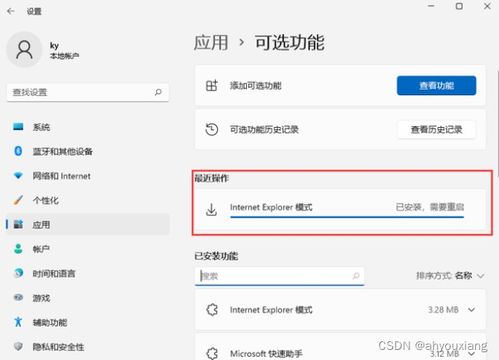轻松学会!如何卸载IE浏览器

IE浏览器,即Internet Explorer,是微软公司开发的一款网页浏览器。然而,随着现代网络技术的发展,越来越多的用户选择使用功能更强大、更新更频繁的浏览器,如Chrome、Firefox和Microsoft Edge等。如果你也不再使用IE浏览器,并希望将其从计算机中卸载,那么本文将为你提供详细的卸载步骤和注意事项。

一、通过控制面板卸载
步骤一:打开控制面板
在Windows系统中,控制面板是管理和配置系统设置的重要工具。打开控制面板有多种方法,以下列出几种常见的方式:
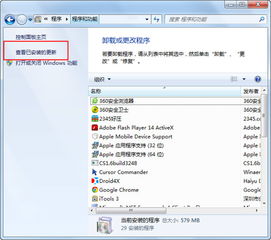
1. 开始菜单:点击Windows系统的“开始”菜单,在菜单中找到并点击“控制面板”选项。
2. 搜索框:在任务栏的搜索框中输入“控制面板”,然后点击搜索结果中的“控制面板”应用。
3. 运行对话框:按下键盘上的Windows键+R键,打开运行对话框,输入“control”并回车。
步骤二:进入程序和功能
在控制面板界面中,找到并点击“程序”或“程序和功能”选项。这将打开一个新的窗口,列出了计算机上安装的所有程序和功能。
步骤三:卸载IE浏览器
在程序和功能列表中,找到“Internet Explorer”或相关条目。请注意,不同版本的Windows系统中,IE浏览器的显示名称可能有所不同。找到后,点击右键并选择“卸载”选项。
在某些版本的Windows系统中,你可能不会在程序和功能列表中找到IE浏览器的直接卸载选项。这时,你需要点击窗口左侧的“启用或关闭Windows功能”选项。在弹出的窗口中,找到“Internet Explorer”选项,取消其前面的勾选,然后点击“确定”按钮。系统会提示你是否确认要关闭IE浏览器,点击“是”按钮后,系统就会开始卸载IE浏览器。
二、通过第三方卸载工具卸载
如果通过控制面板无法卸载IE浏览器,或者希望更彻底地清理系统,可以考虑使用第三方卸载工具。以下是通过第三方卸载工具卸载IE浏览器的步骤:
步骤一:下载并安装卸载工具
在互联网上搜索可靠的第三方卸载工具,并按照提示下载并安装到电脑上。注意,使用第三方卸载工具需要谨慎,确保下载的工具来自可信的来源,以避免下载到恶意软件或病毒。
步骤二:卸载IE浏览器
打开已安装的卸载工具,在软件中找到“Internet Explorer”选项。点击卸载并按照提示操作,即可完成IE浏览器的卸载过程。
三、注意事项
在卸载IE浏览器之前,有几点需要注意的事项:
1. 系统兼容性:某些较旧的Windows版本可能将IE浏览器视为系统组件,不允许直接卸载。对于这类情况,建议通过升级操作系统或使用其他浏览器作为替代方案。
2. 备份数据:在卸载前,建议备份重要数据以防万一。虽然卸载IE浏览器通常不会导致数据丢失,但备份数据总是一个好习惯。
3. 替代方案:卸载IE浏览器后,请确保计算机中已安装其他可用的浏览器,如Chrome、Firefox、Microsoft Edge等,以避免卸载后无法上网。
4. 系统还原:卸载IE浏览器可能会影响系统的还原功能。如果你使用了系统的还原功能来备份和恢复系统状态,请确保在卸载IE浏览器之前创建一个新的还原点。
5. 其他IE相关功能:卸载IE浏览器可能会影响其他与IE相关的功能,比如打开HTML格式的帮助文件、自定义文件夹服务等。如果你的系统中还使用了这些功能,请考虑保留IE浏览器。
6. 网站兼容性:有些网站必须在IE内核的浏览器下才能加载。如果你经常访问这些网站,建议保留IE浏览器或者使用兼容模式。
7. 手动清理:在卸载完IE浏览器后,你可能还需要手动删除其相关的文件和注册表项。这些文件和注册表项一般位于系统的Program Files文件夹和Windows注册表中。具体需要删除的文件和注册表项可能因系统版本和安装情况而异,建议在删除前先做好备份。需要注意的是,手动删除文件和注册表项需要一定的技术知识和经验,如果对系统结构不熟悉,可能会导致系统不稳定甚至无法正常启动。因此,如果没有必要,不建议非专业人士进行此操作。
四、卸载后的操作
卸载IE浏览器后,你可以选择安装其他浏览器来满足不同的在线需求。目前市面上有很多优秀的浏览器可供选择,如Google Chrome、Mozilla Firefox、Microsoft Edge等。这些浏览器不仅功能强大,而且更新迅速,能够提供更好的在线体验。
安装其他浏览器
安装其他浏览器的步骤通常很简单,一般只需要下载安装包并按照提示进行安装即可。当然,在安装前也需要确认电脑的配置和系统要求是否满足新浏览器的要求。
清理残留文件
卸载IE浏览器后,你可以使用系统自带的磁盘清理工具或第三方清理软件,对IE浏览器的残留文件进行清理,以释放磁盘空间。
系统更新
及时进行Windows系统的更新,以确保系统安全性和稳定性,同时获取最新的浏览器支持和功能。
五、总结
卸载IE
- 上一篇: 《龙将》怎么过关斩将攻略
- 下一篇: 微信在线点歌教程
-
 轻松学会:如何卸载IE浏览器资讯攻略11-22
轻松学会:如何卸载IE浏览器资讯攻略11-22 -
 轻松学会卸载IE浏览器的方法资讯攻略11-16
轻松学会卸载IE浏览器的方法资讯攻略11-16 -
 告别IE!教你如何在Win7系统上轻松卸载自带IE浏览器资讯攻略01-10
告别IE!教你如何在Win7系统上轻松卸载自带IE浏览器资讯攻略01-10 -
 轻松告别!如何彻底卸载IE浏览器资讯攻略11-04
轻松告别!如何彻底卸载IE浏览器资讯攻略11-04 -
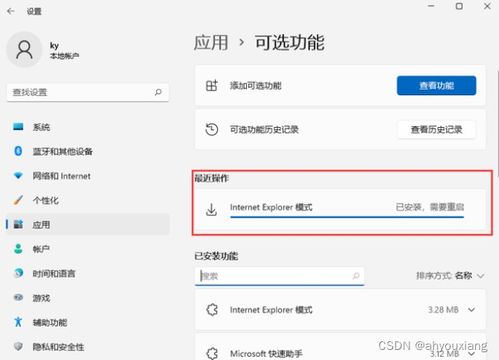 Windows11用户必看:如何轻松卸载IE模式?资讯攻略11-19
Windows11用户必看:如何轻松卸载IE模式?资讯攻略11-19 -
 Win7用户必看:轻松卸载系统自带IE浏览器的绝妙方法资讯攻略11-16
Win7用户必看:轻松卸载系统自带IE浏览器的绝妙方法资讯攻略11-16